TP-LINK Archer D5 AC1200 Wireless Dual Band Gigabit ADSL2+ - Disconnesioni Wi-Fi
TP-LINK Archer D5 AC1200 Wireless Dual Band Gigabit ADSL2+
Risolvere le Disconnesioni Wi-Fi
Vediamo come riuscire a risolvere il problema delle disconnessioni Wi-Fi sul TP-LINK Archer D5 AC1200: quante volte abbiamo l'impressione di andare lenti oppure ci accorgiamo che la nostra "connessione" cade di continuo? Molti chiamano al provider chiedendo spiegazioni che spesso non trovano risposte perchè magari, lato provider, la connessione adsl risulta stabile ma per noi non è così! Si tratta quasi certamente di disconnessioni ma non ADSL, bensì Wi-Fi ossia di quel segnale radio tanto comodo (quanto instabile) che viene fuori delle antenne per andare a finire sul nostro smartphone, Tablet o PC collegato in Wi-Fi. Ma cosa causa le disconnessioni wi-fi? Semplicissimo: l'utilizzo del medesimo canale radio (oltre che cause di origine ambientali e strutturali inerenti il luogo di installazione)! Il segnale Wi-Fi è un segnale radio che ha la possibilità di essere settato tramite la scelta dei "canali"; a disposizione sono 13 ma di norma gli ultimi 2 vengono lasciati agli access point per cui ne devono essere utilizzati 11.
L'origine del problema è dovuto in modo particolare al settaggio di default ossia di fabrica che viene eseguito solo sui canali 1-6-11: non è quindi difficile trovare 2 o più modem wi-fi connessi con lo stesso canale che si disturbano a vicenda. Cambiare il canale tramite l'apposito menù a tendina è la soluzione ma non bisogna andare alla cieca!
In questo articolo vi spieghiamo come è possibile risolvere ma prima di iniziare la configurazione vi suggeriamo di seguire la procedura indicatata QUI dove viene spiegato come eseguire una scansione dei canali wireless presenti in zona e trovarne uno o più di uno libero; successivamente, canali liberi trovati, segui la procedura seguente:
apri Internet Explore e scrivi nella barra degli indirizzi l'Ip del TP-LINK Archer D5 AC1200 ossia: 192.168.1.1
Nel campo user inserite: admin
Nel campo Password inserite: admin
Sul menù a sinistra clicca su Wireless 2.4GHz
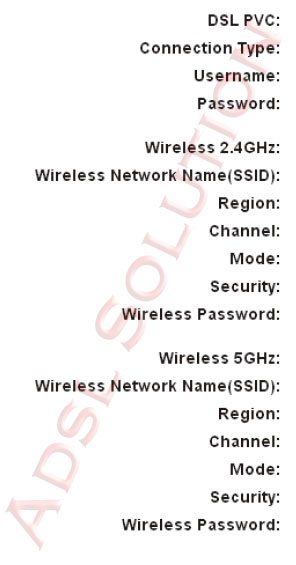
Configura l'interfaccia Wi-fi da 2.4GHz e inserisci uno dei canali liberi trovati tramite la procedura precedemente suggerita (QUI)
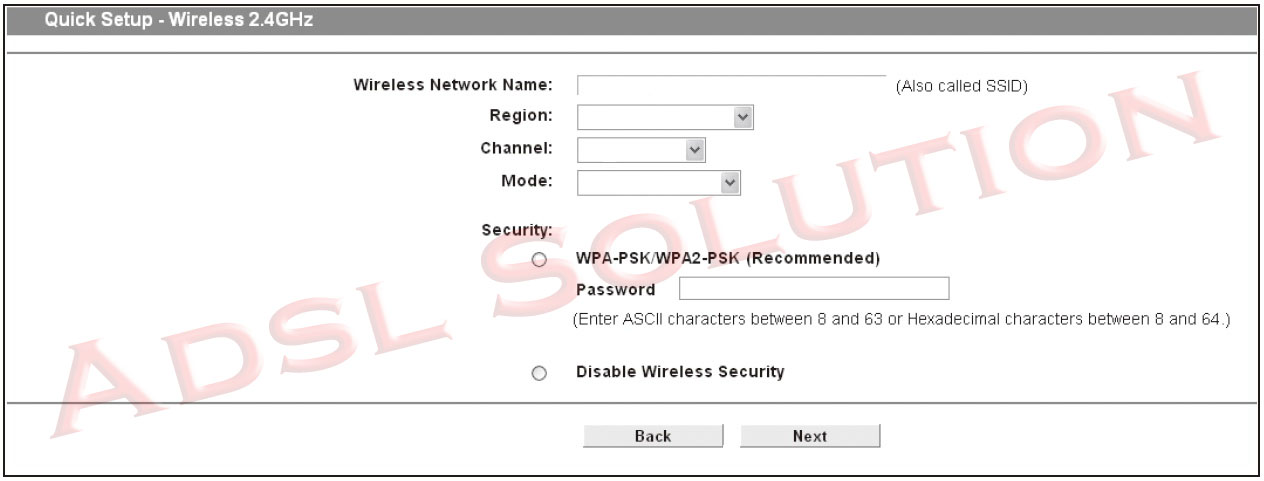
La stessa procedura dovrà essere eseguita anche per l'interfaccia Wi-fi a 5GHz inquanto le due interfacce sono completamente personalizzabili e indipendente l'una dall'altra per cui clicca su Wireless 5GHz
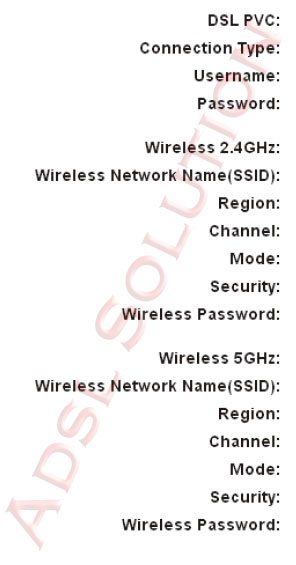
e inserisci nell'apposito campo un altro canale libero (diverso da quello inserito sulla interfaccia da 2GHz;
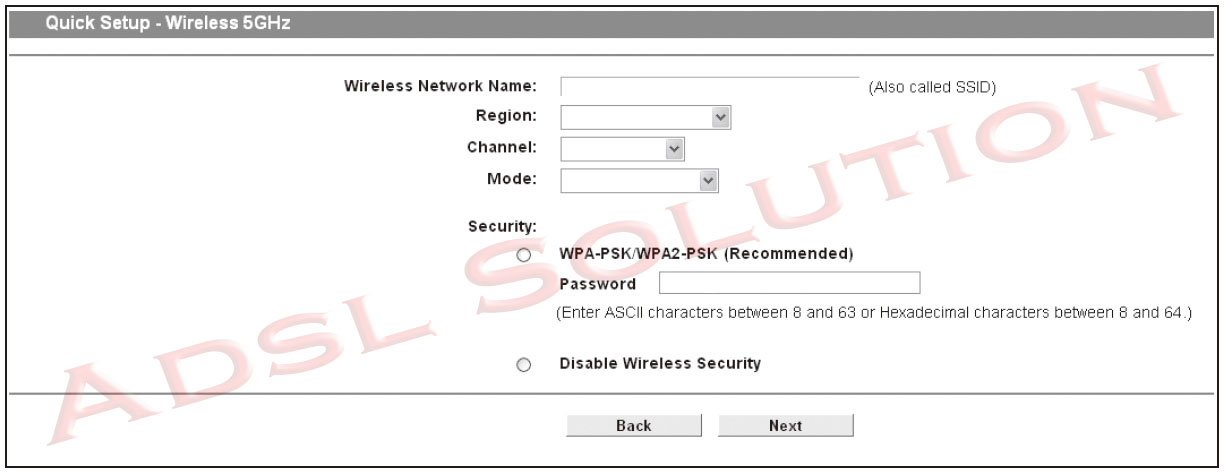
Terminato l'inserimento di tutti i dati, cliccando su NEXT
Finita la procedura sul TP-LINK Archer D5 AC1200 verifica la qualità della tua rete Wi-Fi ma considera che la procedura seguita sino ad ora non è definitiva poichè potrebbe essere necessaria ripeterla se un utente nelle vicinanze, cambiando canale senza eseguire prima una scansione (vedi QUI), inserisce lo stesso canale da te utilizzato.
